'>
USB vis atjungiamas kompiuteryje? Nesijaudinkite, iš tikrųjų tai gana lengva išspręsti ...
Pataisymai, kai USB atjungia
Pateikiame 4 pataisymus, kurie padėjo kitiems vartotojams išspręsti problemą. Tiesiog eikite žemyn sąraše, kol rasite sau tinkamiausią.
- Atlikite keletą pagrindinių trikčių šalinimo
- Atnaujinkite USB tvarkykles
- Išjunkite atrankinį USB sustabdymą
- Keisti USB šakotuvų energijos valdymo parametrus
1 taisymas: atlikite keletą pagrindinių trikčių šalinimo
Jūs galite susidurti su šia problema dėl fizinių problemų. Gali būti, kad jūsų USB įrenginys yra sugedęs arba sugenda USB prievadas, į kurį jungiate įrenginius.
Norėdami tai atmesti kaip galimybę:
- Prijunkite USB įrenginius prie kito kompiuterio. Jei jis tinkamai veikia kitame kompiuteryje, greičiausiai kaltas jūsų USB įrenginys. Jei jis vis tiek atsijungia, pereikite prie žingsnio 2. , žemiau.
- Prijunkite USB įrenginius prie kito (ir veikiančio) prievado, kad sužinotumėte, ar jis išsprendžia problemą. Jei taip, tada puiku! Jei USB vis tiek atjungiamas , pereikite prie 2 taisymas .
2 taisymas: atnaujinkite USB tvarkykles
Ši problema gali kilti, jei naudojate netinkamas arba pasenusias USB tvarkykles. Taigi turėtumėte atnaujinti USB tvarkyklę, kad sužinotumėte, ar ji išsprendžia jūsų problemą. Jei neturite laiko, kantrybės ar įgūdžių atnaujinti tvarkyklę rankiniu būdu, galite tai padaryti automatiškai Vairuotojas lengvai .
„Driver Easy“ automatiškai atpažins jūsų sistemą ir ras jai tinkamus tvarkykles. Jums nereikia tiksliai žinoti, kokia sistema veikia jūsų kompiuteris, jums nereikia jaudintis dėl netinkamo tvarkyklės, kurią atsisiunčiate, ir jums nereikia jaudintis dėl klaidos diegiant. „Driver Easy“ tvarko viską.
Galite automatiškai atnaujinti tvarkykles naudodami bet kurį LAISVAS arba Pro versija „Driver Easy“. Tačiau naudojant „Pro“ versiją reikia atlikti tik 2 veiksmus (ir jūs gausite visišką palaikymą ir 30 dienų pinigų grąžinimo garantiją):
1) parsisiųsti ir įdiekite „Driver Easy“.
2] Paleiskite „Driver Easy“ ir spustelėkite Skenuoti dabar mygtuką. Tada „Driver Easy“ nuskaitys jūsų kompiuterį ir aptiks visas tvarkykles, turinčias problemų.

3) Spustelėkite Atnaujinti viską automatiškai atsisiųsti ir įdiegti teisingą visų tvarkyklių versiją, kurios trūksta arba yra pasenusios jūsų sistemoje (tam reikia Pro versija - spustelėjus būsite paraginti naujovinti Atnaujinti viską ).
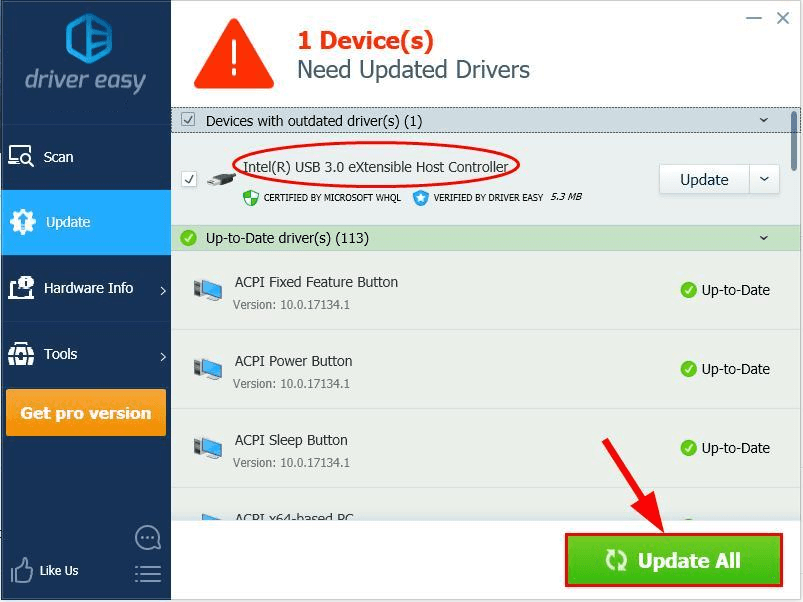
4) Paleiskite kompiuterį iš naujo ir patikrinkite, ar USB vis atjungiamas klausimas išspręstas. Jei taip, tada sveikinu! Jei problema išlieka, pereikite prie 3 taisymas , žemiau.
3 taisymas: išjunkite atrankinį USB sustabdymą
Jei jūsų kompiuteris sukonfigūruotas išjungti USB įrenginius po tam tikro laiko, gali kilti USB atjungimo problema.
Kad įsitikintumėte, jog šis nustatymas išjungtas:
1) Klaviatūroje paspauskite „Windows“ logotipo klavišą ir R Tuo pačiu metu. Tada įveskite powercfg.cpl ir paspauskite Įveskite .
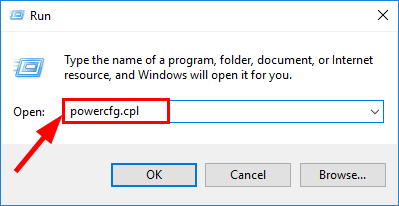
2) Pasirinktoje maitinimo parinktyje spustelėkite Keisti plano nustatymus .
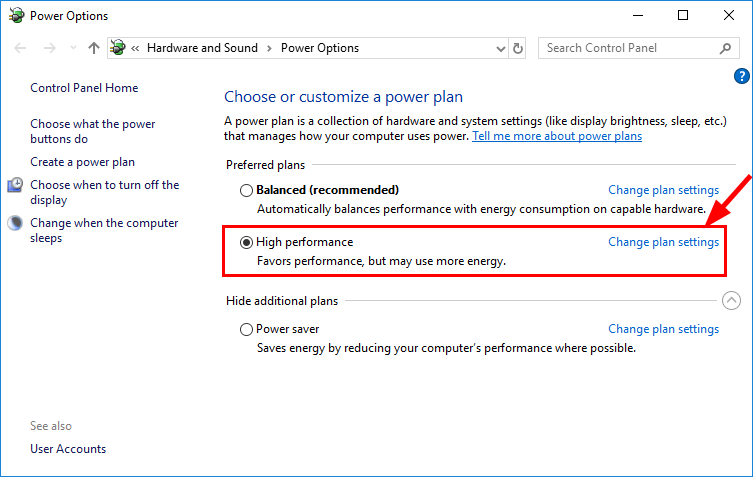
3) Spustelėkite Pakeiskite išplėstinius maitinimo nustatymus .
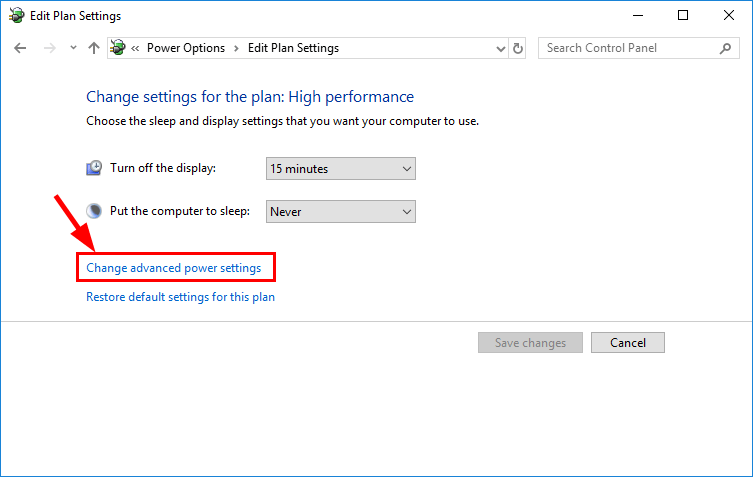
4) Raskite ir išplėskite USB nustatymai , ir į Nustatymas , pasirinkite Neįgalus . Tada spustelėkite Gerai .
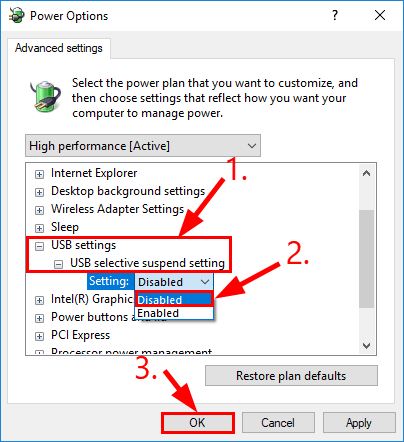
5) Paleiskite kompiuterį iš naujo ir patikrinkite, ar USB atjungimo problema buvo išspręsta. Jei problema vis dar išlieka, nesijaudinkite. Štai dar vienas sprendimas, kurį galite išbandyti.
4 taisymas: pakeiskite USB šakotuvų energijos valdymo parametrus
Jūsų kompiuterio sistema gali automatiškai išjungti įvairius kompiuterio įrenginius, kad būtų taupoma energija. Kartais tai gali išjungti išorinį standųjį diską arba USB įrenginius ir sukelti USB vis atjungiamas sutrikimas.
1) Klaviatūroje paspauskite „Windows“ logotipo klavišą ir R tuo pačiu metu įveskite devmgmt.msc ir paspauskite Įveskite .
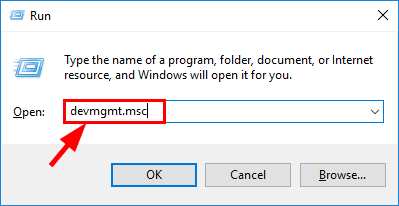
2) Dukart spustelėkite Universalūs nuoseklios magistralės valdikliai > Pirmas elementas USB šakotuvas .
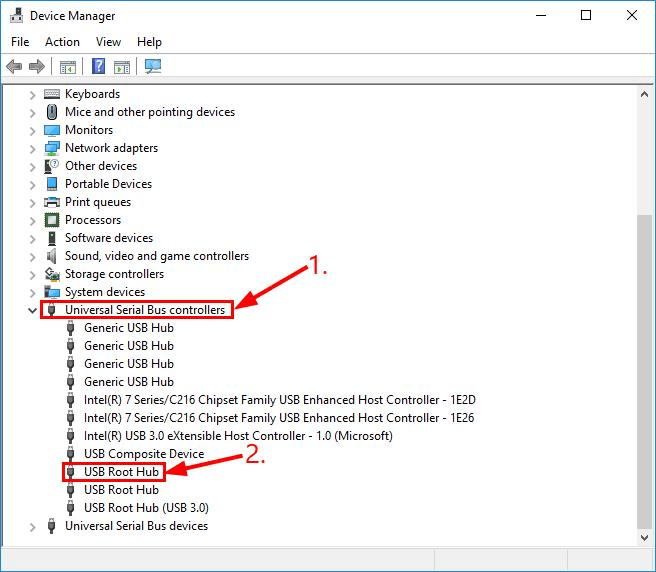
3) SPUSTELĖKITE dėžė prieš tai Leiskite kompiuteriui išjungti šį įrenginį, kad būtų taupoma energija ar jis pažymėtas, ar ne. Tada spustelėkite Gerai .
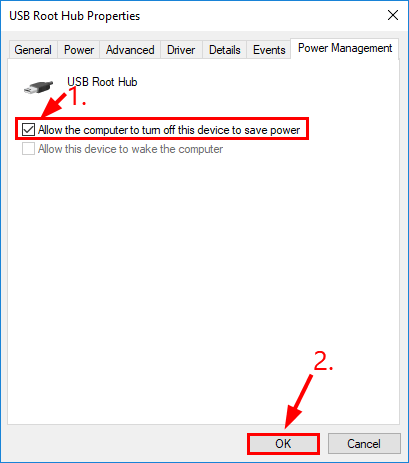
4) Pakartokite šį pataisymą VISIEMS savo įrenginių tvarkytuvės USB šakotuvams.
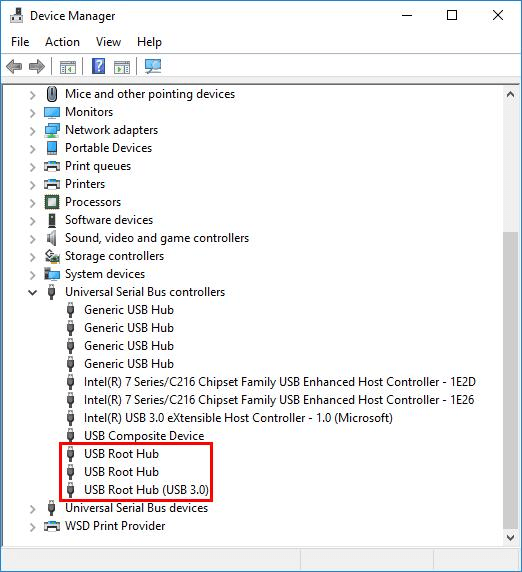
5) Prijunkite USB įrenginius prie USB prievadų ir patikrinkite, ar jie tinkamai veikia.
Kaip pirmiau pateikti pataisymai padėjo jums pašalinti triktis? Ar turite patirties ar idėjų, su kuriomis galėtumėte pasidalinti su mumis? Nedvejodami atsisakykite komentaro žemiau ir praneškite mums apie savo mintis.
![[IŠSPRĘSTA] Atgal 4 Blood Voice Chat neveikia](https://letmeknow.ch/img/knowledge/73/back-4-blood-voice-chat-not-working.jpg)
![[Fix 2022] Xbox One valdiklis neprisijungia](https://letmeknow.ch/img/other/15/xbox-one-controller-verbindet-sich-nicht.jpg)



